Googleビジネスプロフィールでは、ビジネスの説明欄で会社やお店のサービスについてアピールすることが可能です。
住所や電話番号などの基本情報を登録完了したら、ビジネスの説明欄にお店の紹介文を登録しましょう。
ここでは、「ビジネスの説明」への登録方法についてPCとスマートフォン別の紹介と、登録する際に注意すべき点について説明していきます。
Googleビジネスプロフィールの「ビジネスの説明」とは?
「ビジネスの説明」は、お店のプロフィール文・概要にあたる内容を登録する部分です。
登録は任意で、登録しないことによる問題はありませんが、ユーザーが見たときに何のお店なのかがわかるように、またGoogleに対してもなんのお店なのかを認識してもらうために、必ず入力するようにしましょう。
ユーザー側から見るとどの部分?
スマートフォンで見る場合、表示される個所は2か所あります。
スマートフォンで見た場合は、以下Googleビジネスプロフィールの①の部分と②の部分をクリックすると「ビジネスの説明」が表示されます。
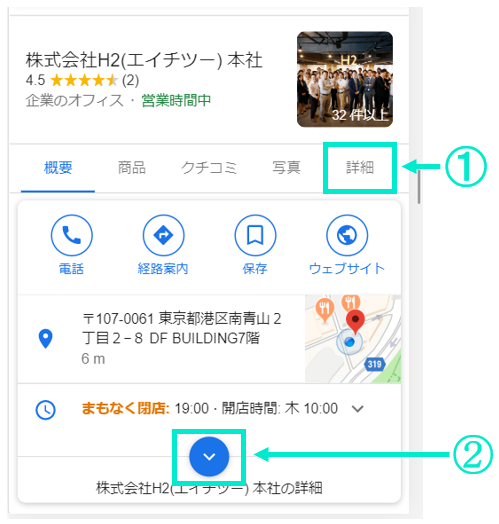
①の矢印をクリックして表示されるイメージ
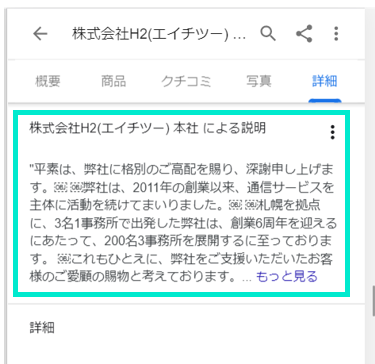
②の詳細をクリックした際のイメージ
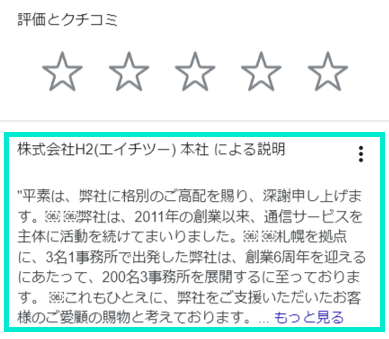
PCでは、以下のように、クチコミの下部に表示されます。
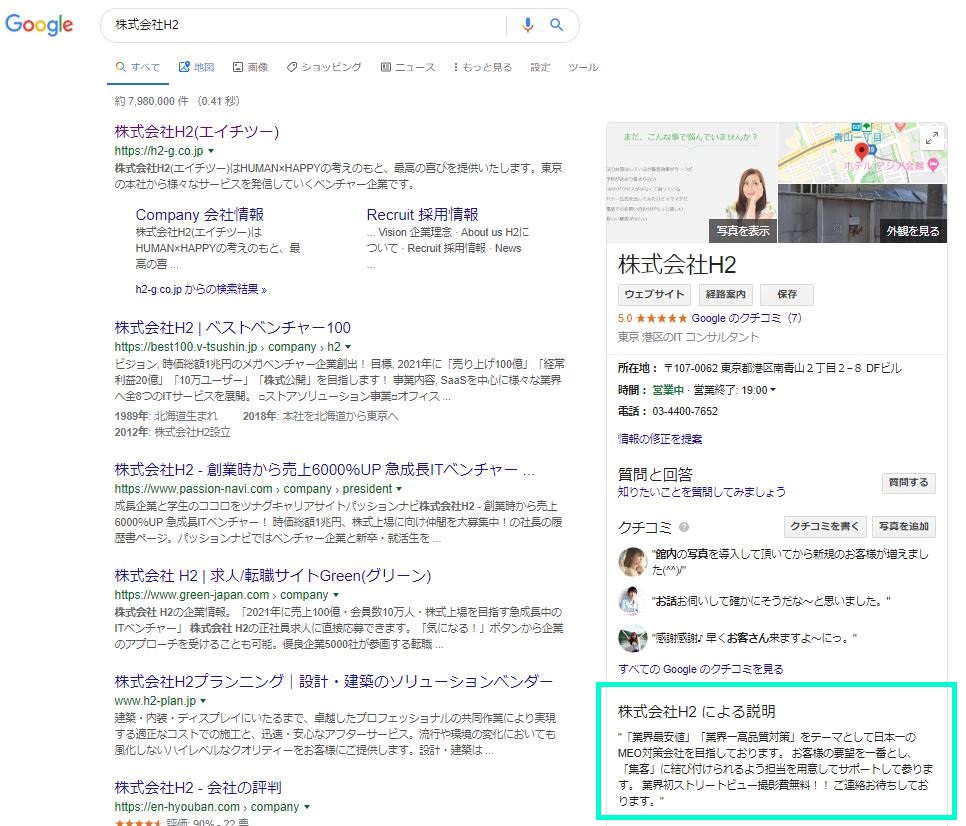
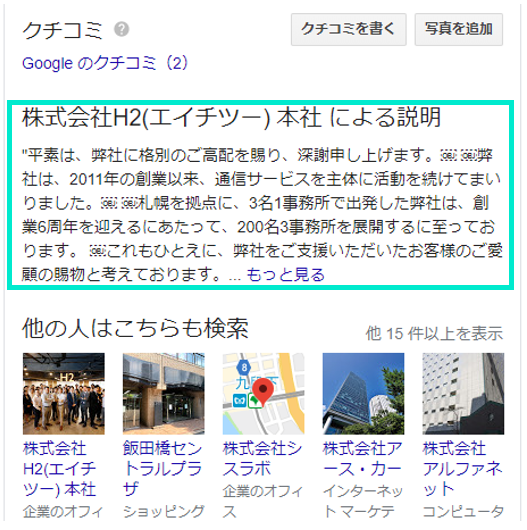
PCで「ビジネスの情報」を登録する方法
ここから、ビジネスの情報を登録する方法を説明していきます。
1.Googleビジネスプロフィール管理画面のトップ画面左上にあるメニューバーを開く
Googleビジネスプロフィールトップ画面左上のメニューバーを開き、「情報」項目を選択します。
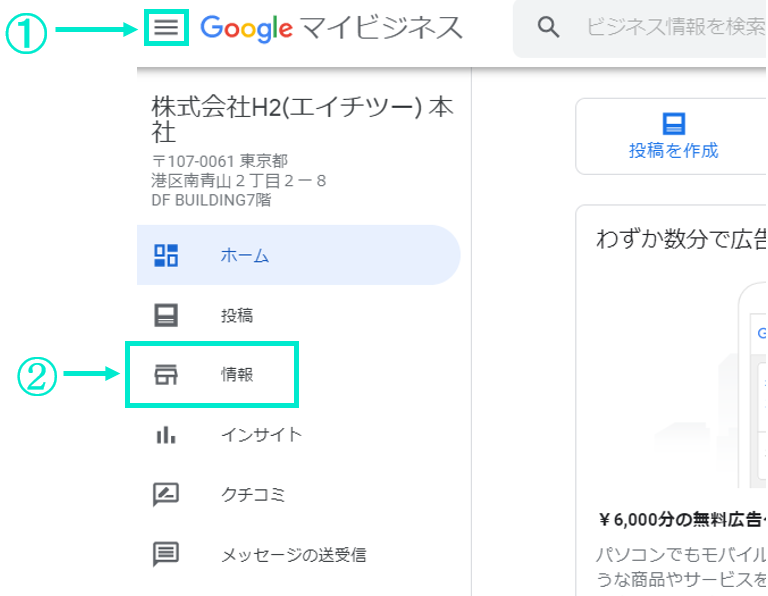
2.情報内の「ビジネスの説明を追加」を開く
「情報」を選択すると「ビジネスの説明を追加」という項目がありますので、選択します。
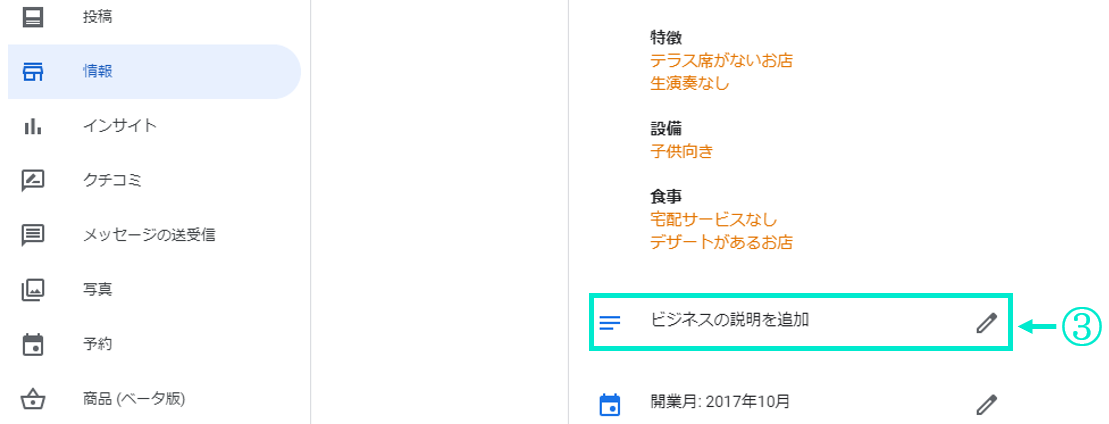
3.お店の紹介文を登録して適用ボタンを押す
ここで表示される個所がビジネスの説明を登録する部分です。入力後、適用ボタンを押して完了です。
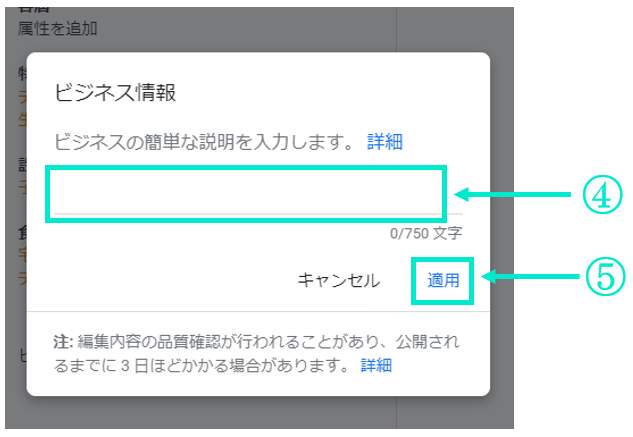
スマートフォンアプリで「ビジネスの説明」を登録する方法
次に、スマートフォンアプリで登録する方法を説明していきます。
1.Googleビジネスプロフィール管理画面のトップ画面下部にある「プロフィール」を選択
Googleビジネスプロフィールトップ画面下部にある「プロフィール」をタップします。
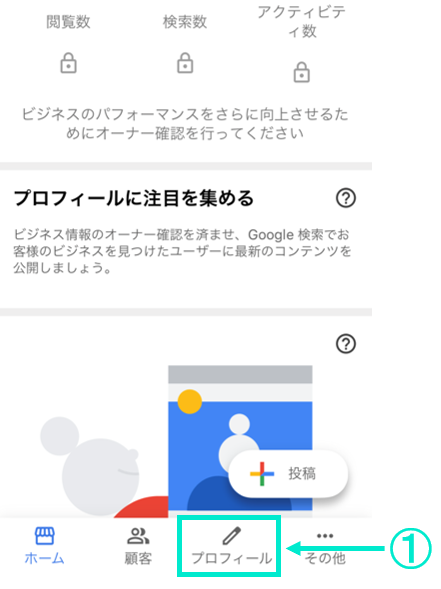
2.「ビジネスの説明を入力」を開く
タップすると以下の画面に遷移します。項目内の「ビジネスの説明を入力」を選択します。
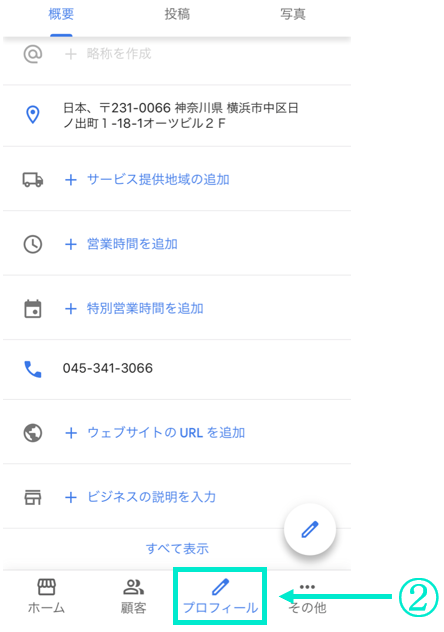
3.お店の紹介文を登録し保存ボタンを押す
以下のように表示されますので、ビジネスの説明を入力し、保存ボタンを押すと完了です。
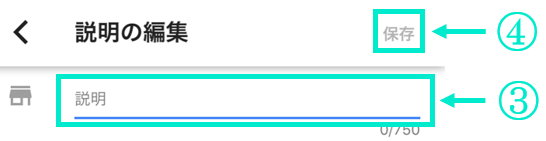
「ビジネスの説明」を登録するにあたっての注意点
ここからは、ビジネスの説明を登録するにあたっての注意点を説明していきます。
注意すべきことの基本は“Googleのガイドラインに沿った内容で登録すること”です。ガイドラインに反する内容を投稿すると、Googleによる審査で不承認となり、投稿した内容が削除されてしまう可能性があります。
Googleのガイドラインでは、差別的な表現や侮辱的な表現の禁止、個人情報の掲載等、当然と感じられるものも多いですが、意識していないと意外とやってしまう基準が設けられています。
ここでは、Googleのガイドラインに違反しないよう、Googleガイドラインの中でも特に注意すべき点、また、読みやすい説明にするために意識しておくべき点を紹介していきます。
以下のGoogleガイドラインの内容も合わせて確認しましょう。
「Googleに掲載するローカル ビジネス情報のガイドライン-ビジネスの説明のガイドライン-」
説明可能文字数は750文字でリンクは掲載不可
「ビジネスの説明」で登録可能文字数は750文字です。また、文章内にリンクを貼ることもできません。
750文字は、書いてみると意外と短い文章量です。750文字で最大限、お店の魅力を紹介していきましょう。
過度なキャンペーンを強調するコンテンツはNG
Googleガイドラインにおいては、特別キャンペーン、特別料金、特典等を過度に強調したコンテンツの掲載は禁止されています。
例えば、以下のようなフレーズはすべて禁止されています。
【禁止される表現例】
今ならすべて10%OFF
一番人気のプランが2,000円キャンペーン実施中
等
公式HPの文章をコピーするのは避ける
自社のHPの内容をコピーして掲載することも避けた方が良いです。
自社のものなので問題がないように感じますが、GoogleはAIにより機械的に審査していますので、自社HPの内容であろうとコピーと判断されると不承認にされてしまう可能性があるためです。
同じ文章を使う場合でも、文の前後を入れ替えたり、言い回しを工夫する等リライトした上で掲載するようにしましょう。
エンドユーザーから見た画面では改行されない
編集画面上では改行を使うことができますが、実際にユーザーから見た画面では改行されません。
ずらっと改行なく表示されますので、強調したいフレーズは【】や“”等の記号を用いながら工夫しましょう。
さいごに
ここでは、Googleビジネスプロフィールの「ビジネスの説明」について、その表示場所、登録方法、登録時の注意点を説明しました。
操作自体は簡単なので、スマートフォンも活用しながらお店の魅力をアピールしてください。

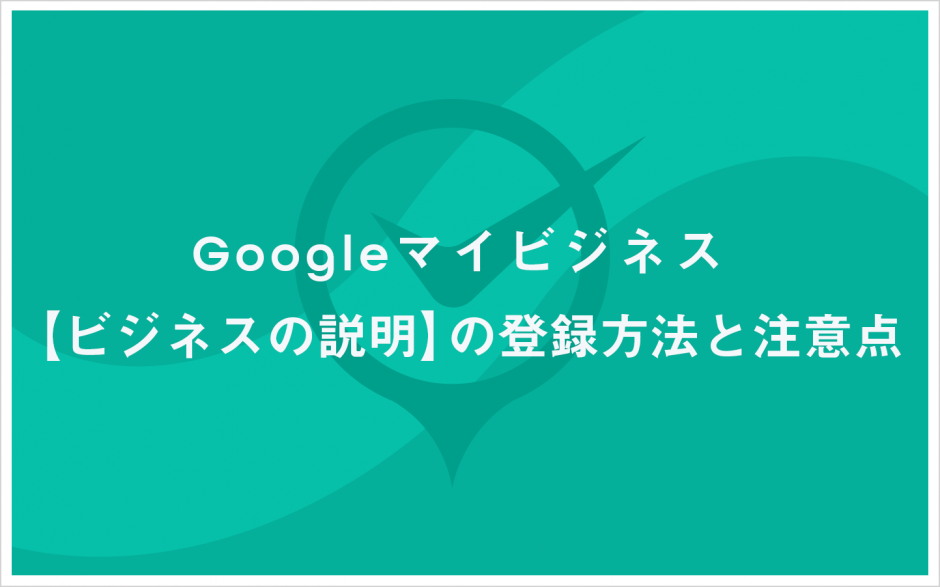



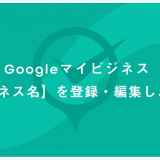
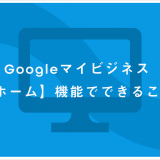
 MEO攻略マニュアルをダウンロード
MEO攻略マニュアルをダウンロード
コメントを残す